Запит (query) - це засіб вибору необхідної інформації з бази даних. Питання, сформований по відношенню до бази даних, і є запит [2].
Створення запитів в режимі конструктора: додаємо потрібні таблиці і вказуємо поля, які необхідно відобразити після запиту. У вікні «Project Manager» переходимо на вкладку «Queryes» і натискаємо кнопку «New» для створення запиту.
В кінцевому підсумку на екран виведуться значення тих полів, які були вказані в запиті.
Можна створювати запити з умовами відбору, або обчислюється полем.
4.1 Запит 1
Які продукти необхідні для приготування страви A?
Створення цього запиту буде відбуватися в режимі конструктора запитів з використанням таблиць «spr_bl», «bl», «assoc», «prod», «spr_prod», «spr_ed_izm», виберемо наступні поля необхідні для запиту «name» з таблиці «bl» , «name» з таблиці «prod» і «kolvo» з таблиці «assoc», «ed_izm» з таблиці «spr_ed_izm». На малюнку 4.1.1 представлений «запит 1» в режимі конструктора.

Малюнок 4.1.1 - Запит 1 в режимі конструктора, вкладка «Fields»
Тепер у вкладці «Filter» панелі конструктора запиту введемо значення поля ідентифікує необхідне нам блюдо, наприклад його код «Bl.Bl_id = (1)». Далі закриваємо вікно конструктора і зберігаємо запит, потім знаходимо наш запит у вікні «Project manager», натиснемо на кнопку «Run» (Виконати). В результаті ми побачимо таблицю, в якій будуть перераховані продукти необхідні для страви з кодом = 1 (каша манна). На малюнку 4.1.2 представлений «запит 1» після створення фільтрації даних.
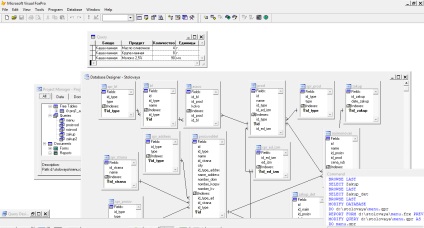
Малюнок 4.1.2 - Результат виконання запиту 1
4.2 Запит 2
Які виробники виробляють крупу, за якою ціною і під якими брендами?
Створення цього запиту буде відбуватися в режимі конструктора запитів з використанням таблиць «proizvoditel», «naimenovaniya», «spr_prod», «Prod» виберемо наступні поля необхідні для запиту «type» з таблиці «Spr_prod», «type» з таблиці «proizvoditel» , «name» з таблиці «naimenovaniya» і «cena_rub» з таблиці «naimenovaniya». На малюнку 4.2.1 представлений «запит 2» в режимі конструктора.
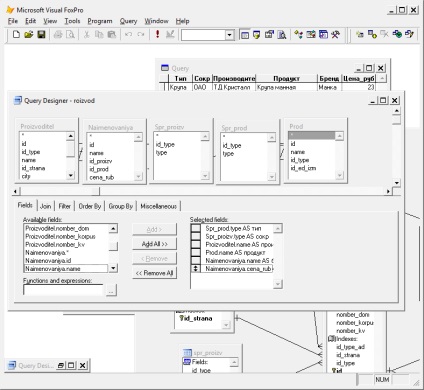
Малюнок 4.2.1 - Запит 2 в режимі конструктора, вкладка «Fields»
Тепер у вкладці «Filter» панелі конструктора запиту введемо значення поля ідентифікує необхідне нам тип продукту, наприклад його код «Prod.id_type = (3)». На малюнку 4.2.2 представлений «запит 2» після створення фільтрації даних.
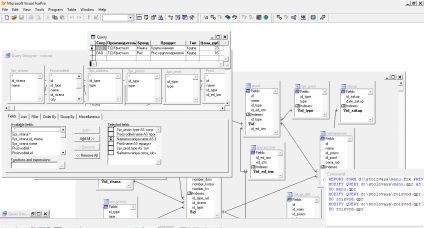
Малюнок 4.2.2 - Запит 2 в режимі конструктора, вкладка «Filter»
4.3 Запит 3
Які найменування продукції, в якій кількості, у яких виробників, за якою ціною і з якою вартістю були поставлені їдальнею певною постачання?
Створення цього запиту буде відбуватися в режимі конструктора запитів з використанням таблиць «zakup», «zakup_det», «naimenovaniya», «proizvoditel» і «spr_proizv» виберемо наступні поля необхідні для запиту «date_zakup» з таблиці «zakup», «kolvo» з таблиці «zakup_det», «name» і «cena_rub» з таблиці «naimenovaniya», «name» з таблиці «proizvoditel», «type» з таблиці «spr_proizv». Так само необхідно додати стовпець «вартість» значення в якій будуть виводитися, виходячи з вартості найменування продукції і кількості поставленого товару. Для цього в поле «Function and expressions» вікна «Query Designer» необхідно ввести функцію «Naimenovaniya.cena_rub * Zakup_det.kolvo AS вартість» після чого натиснути кнопку «Add». На малюнку 4.2.1 представлений «запит 3» в режимі конструктор.
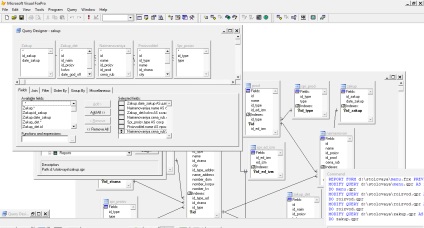
Малюнок 4.3.1 - Запит 3 в режимі конструктора, вкладка «Fields»
Тепер у вкладці «Filter» панелі конструктора запиту введемо значення поля ідентифікує необхідну нам поставку, наприклад її код «Zakup.id_zakup = (1)». Далі закриваємо вікно конструктора і зберігаємо запит, потім знаходимо наш запит у вікні «Project manager», натиснемо на кнопку «Run» (Виконати). В результаті ми побачимо таблицю, в якій будуть перераховані продукти необхідні для страви з кодом = 1, представлену на малюнку 4.3.2.
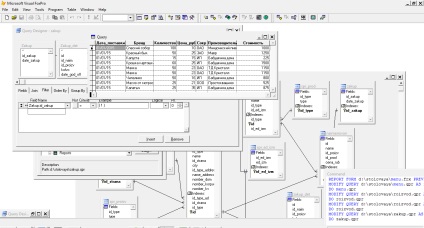
Малюнок 4.3.2 - Результат виконання запиту 3